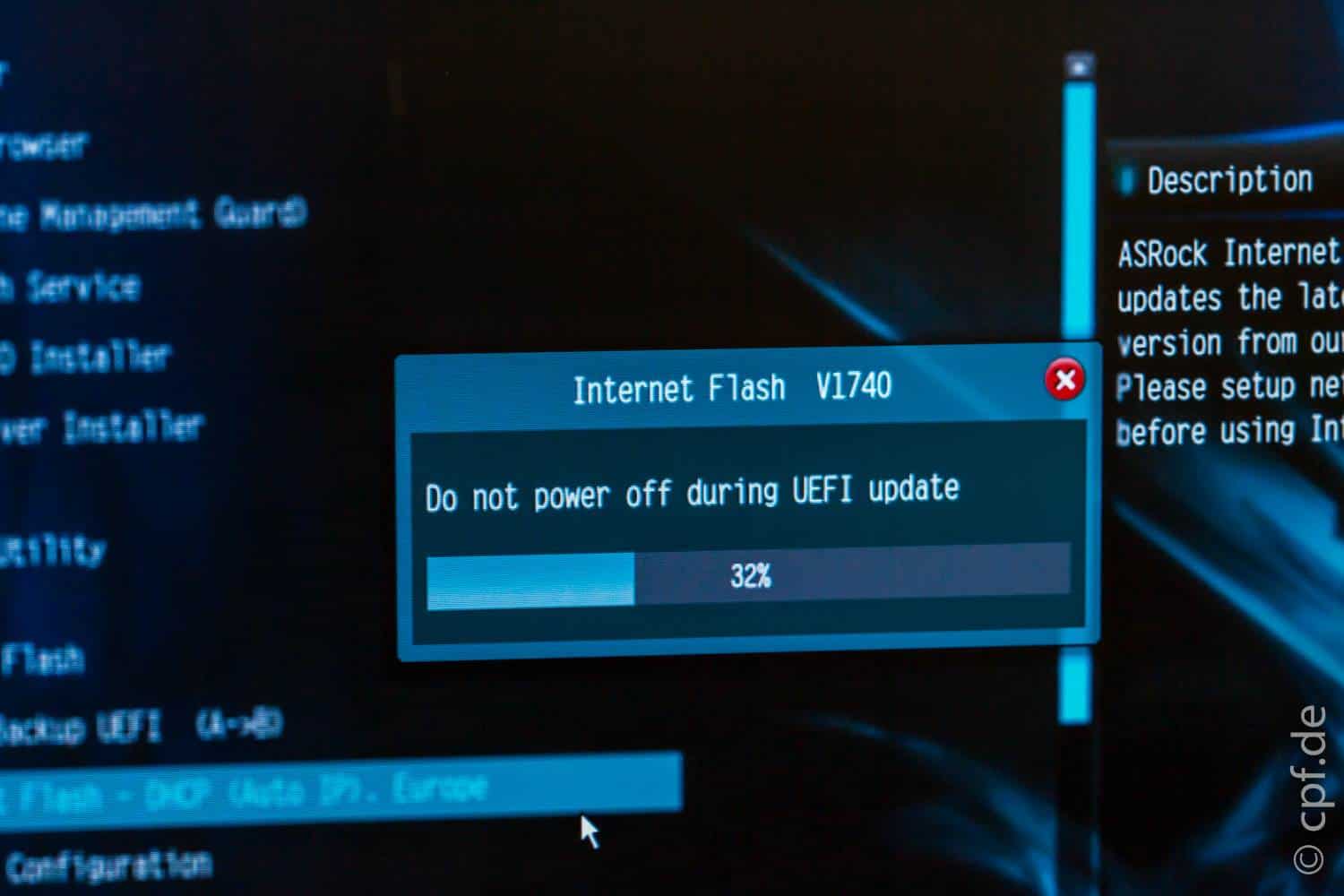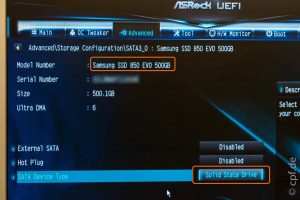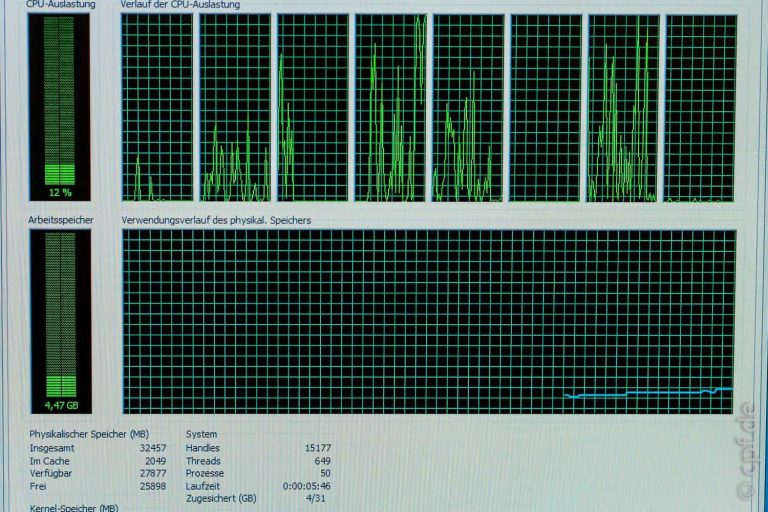Wir bauen einen Computer – BIOS Einstellungen
Für mich war es das erste Mal, dass ich ein UEFI-BIOS zu sehen bekomme. Ich war schon sehr gespannt ;)
Bis jetzt war ich das ›normale‹ Standard-BIOS gewöhnt. Textbasierte Menüführung. Keinen Zugriff auf die Komponenten, während man im BIOS Einstellungen vornimmt. Diese Zeiten gehören nun der Vergangenheit an! Das UEFI-BIOS stellt einen grafischen Modus in Full-HD dar. Zudem bekommt man innerhalb des BIOS nun Zugriff auf Festplatten und das Netzwerk, was gerade für ein BIOS-Update ungemein praktisch ist.
Damit habe ich auch gleich angefangen. Denn nach einem Update gehen immer noch alle Einstellungen verloren und wir müssen noch einmal von vorne anfangen. Darum kann es auch nicht schaden, wenn wir uns die Einstellungen, die wir am System vornehmen, auf einen Zettel notieren. Das spart uns dann beim nächsten Update eine Menge an Sucharbeit, wo die einzelnen Punkte stecken. Und natürlich, wie wir sie gesetzt haben ;)
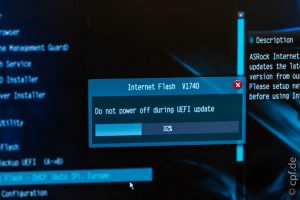 Die Update-Funktion baut über das Netzwerk eine Verbindung zu den Update-Servern von ASRock auf. Dann prüft sie, welche Version des BIOS wir im System haben und welche Version auf den Download-Servern liegt. Ist die auf den Servern neuer, bekommen wir eine Meldung, dass wir das BIOS nun aktualisieren können. Ab hier läuft dann alles von selbst: Das BIOS wird geladen, geflasht und die Maschine neu gestartet. Beim nächsten Einloggen ins BIOS haben wir die neue Version vor uns.
Die Update-Funktion baut über das Netzwerk eine Verbindung zu den Update-Servern von ASRock auf. Dann prüft sie, welche Version des BIOS wir im System haben und welche Version auf den Download-Servern liegt. Ist die auf den Servern neuer, bekommen wir eine Meldung, dass wir das BIOS nun aktualisieren können. Ab hier läuft dann alles von selbst: Das BIOS wird geladen, geflasht und die Maschine neu gestartet. Beim nächsten Einloggen ins BIOS haben wir die neue Version vor uns.
BIOS Updates machen am Anfang der Lebensspanne eines Mainboards noch viel Sinn, da meistens viele Probleme und Schwachstellen rausgepatcht werden. Später sollten wir uns die Release-Notes zur jeweiligen Version im Internet ansehen. Die Frage ist, ob sich die neuen Funktionen für unsere Installation auch rentieren. Wird ›nur‹ die nächste Prozessorgeneration eingepflegt, können wir das Update getrost überspringen. Es sei denn wir haben vor, den Prozessor zu tauschen…
Ein paar Einstellungen, die ich vorgenommen habe:
- Bei Advanced / Storage habe ich den Typ der Festplatte für die Samsung 850 EVO auf »Solid State Disk« umgestellt.
- Im Menü Advanced / RAM-Settings konnte ich bei den Speichertimings Set SPD einstellen. Das hat zum Glück nichts mit der Partei zu tun :) Durch diese Funktion werden viel mehr die auf den Riegeln eingespeicherten Leistungs-Werte ins BIOS geladen und verwendet. Das ist sehr praktisch, weil man an den Optionen der RAM-Module eine Menge Einstellungen zu Voltzahl, Takt und Timings machen kann. Das nimmt uns diese Funktion komplett ab und setzt die bestmöglichen Werte.
- Die Ventilatoren können wir bei H/W Monitor einstellen. Da es wenig Sinn macht, diese ständig auf voller Kraft laufen zu lassen, steuern wir sie über die Boardlogik. In meinem Fall setze ich alle Kanäle auf »Silent«. Das reicht immer noch für eine ordentliche Belüftung. Im Sommer gehe ich dann eine Stufe höher.
Die Lüfter des CPU-Kühlers werden getrennt davon immer so schnell oder langsam gestellt, um den Prozessor innerhalb eines bestimmten Temperaturbereichs zu halten. Ebenfalls sehr praktisch!
Den Rest der Optionen habe ich bis auf ein paar Kleinigkeiten auf den Standardeinstellungen belassen.
Navigation:
Zurück zur Übersichtsseite | Nächstes Kapitel